වින්ඩෝස් මෙහෙයුම් පද්ධතිය කියන්නේ තමන්ගේ අවසාන මෙහෙයුම් පද්ධති නිර්මාණය කියලා තමයි මයික්රොසොෆ්ට් ආයතනය කියන්නෙ. ඉතිං මේ මෙහෙයුම් පද්ධතිය ඇතුලේ තියෙනවා අපි නොදන්න රහස් ක්රම ගොඩාක්. අපි අද කතා කරන්න යන්නේ ඒ වගේ ක්රම 4ක් ගැන.
01. ස්වයංක්රීයව අගුලු වැටීම.
ඔයා මොකක් හරි වැඩක ඉදලා හිතන්නකෝ ඔයාට පොඩ්ඩක් ඈතට යන්න වුනා. කෝපි එකක් බොන්න, ඔෆිස් එකේ නම් බොස් කතා කලා වගේ වැඩවලට. මෙන්න මේ වෙලාවට වින්ඩෝස් 10 මෙහෙයුම් පද්ධතියේ හරි ලස්සන වගේම ආරක්ෂිත පහසුකමක් තියෙනවා අපේ පරිගණකය තිරය අගුලු දාගන්න. ඒක වැඩ කරන්නේ ඔයාගේ ජංගම දුරකථනයත් එක්ක. ඉතිං මේකට අපි පුංචි වැඩක් කරගන්න ඕනි.
මුලින්ම ඔයා Setting --> Device යන්න ඕනි. ඊට පස්සේ Bluetooth & Other Device වලින් ඔයාගෙ ෆෝන් එක Connect කරගන්න ඕනි.
ඊට පස්සේ අපි Settings --> Accounts --> Sign in Options යටම තියේ Dynamic Lock කියලා එකක්. ආන් ඒක Allow කරන්න. ඔන්න දැන් වැඩේ හරි 😊
දැන් ඔයා ටිකක් දුරට යද්දි ඒ කියන්නෙ පරිගණකයයි ජංගම දුරකථනයයි අතර Connection එක නැතුව යද්දිම ස්වයංක්රීයව ඔයාගෙ පරිගණකය අගුලු වැටේවි.🔐
02. මකුලු දැල් කඩන ක්ලීන් බාස්
ඊලග පහසුකම ගැන කතා කලොතින් පුංචි ලොකු අපි කාටත් ඇති වෙන ප්රශ්නයක්. Sorage එක Full වෙනවා කිව්වාම මල වදයක්නේ.. ඉතිං මෙන්න මේකට විසදුමක් වින්ඩෝස් 10 දීලා තියෙනවා.
ඉතිං ඒකට ඔයා යන්න ඕනි Settings --> System -->Storage. එතනදි ඔයාට මේ වගේ වින්ඩෝ එකක් පෙන්නයි.
ඉස්සර නම් ඔයාට එකින් එක Partition එකට ගිහින් Tempory Files ක්ලීන් කරන්න ඕනි.ඒත් වින්ඩෝස් 10වල එහෙම ඕනි නෑ. ඔයාට කරන්න තියෙන්නෙ ඔතන යට තියෙන Storage Sense කියන එක On කරන එක විතරයි. සාමාන්යයෙන් දවස් 30කට සැරයක් ස්වයංක්රීයව මේ Files ක්ලීන් වෙනවා.
03. රෑට එකක් දවල්ට තව එකක්
අපි හුගක් වෙලාවට එක දිගට වැඩ කරද්දි අපේ ඇස්වලට හුගක් මහන්සි දැනෙනවා. රෑටත් ඒ වගේම තමයි. මේ වින්ඩෝස් 10 අපිට දීලා තියනවා ලස්සන Option එකක් Nigh Light කියලා.
මේක ඇක්ටිව් කරගන්න ඕනි නම් පුරුදු විදියට Settings ගිහින් System --> Display එකේ තියෙන Night Light කියන එක On කරන්න. ඔයාට දැනේවි මුලු Screen එකම කහ පාට වෙන ගතියක්.. හැබැයි ඉතින් මේක දවල්ට නම් වෙන්නෙ නෑ... ඔයාට කැමති විදියට ඒක වෙනස් කරගන්නත් Night Settings ගිහිල්ල පුලුවනි.
ආයේ මොකටද කරදර වෙන්නේ. ඕක ඉක්මනින් ගන්න තැනකුත් තියෙනවා. සාමාන්යයෙන් ඔයාගෙ Notification තියෙන තැන ඒම නැත්තම් ඔයාලගේ ඔය දිනේ තියෙන්නේ, අන්න එතනට එහා පැත්තෙන් තියෙන් චූටි කොටුව ක්ලික් කරන්නකෝ.
අන්න එතන ඔයා පේන විදියට තියන Night Light කියන එක ක්ලික් කලාමත් ඇති.
04. මිස් කෝල් පරිගණකයකට
මැසේජ් , මිස් කෝල් පරිගණකයට ගන්න වින්ඩෝස් 10 වලින් පුලුවන්. ඔයාගෙ ජංගම දුරකථනයට එන Notification ලෙසියෙන්ම තමන්ගේ පරිගණකයට ගන්න මේ පහසුකමෙන් පුලුවන්.
මේකට නම් ඔයාලගෙ ෆෝන් එකේ Cortana ඇන්ඩ්රොයිඩ් ඇප් එක ඉන්ස්ටෝල් කරගන්න ඕනි. ඊට පස්සෙ ඒකෙ තියෙන Setting --> Sync Notification එකේ ඔක්කොම ටික On කරන්න ඕනි.

ඊට පස්සේ ඔයාගේ Settings --> Cortana -- Notifications / Cortana acroos my device එකේ තියන එක On කරලා Manage Notifications ක්ලික් කරලා Settings වලින් ඒක හදාගන්න ඕනි.

හරි ඔන්න එහෙනම් වින්ඩෝස් මෙහෙයුම් පද්ධතියේ අපි නොදන්න රහස් 4ක් ( Part I ) මේ විදියට ගෙනාවා. තවත් කොටසක් එක්ක අපි ආයේ හම්බෙමු ඒනම්. e - අපි එක්ක එකතු වෙලා ඉන්න කමෙන්ට් කරන යාලුවෝ හැමෝටම ගොඩාක් ස්තූතියි !
පුංචි මතක් කිරීමක් තියෙනවා. ඔයත් ලංකාවේ තාක්ෂණය සම්බන්ධව Tutorial කරන යූ ටියුබර් කෙනෙක් නම් ඔයාට පුලුවනි අපේ බ්ලොග් පිටුවේ ඔයාගෙම Tutorial එක දාගන්න. ඉතින් ඔය එහා පැත්තේ තියන Contact Form එක එකෙන් අපිට මැසේජ් එකක් එවලා අපිත් එක්ක සම්බන්ධ වෙන්න.



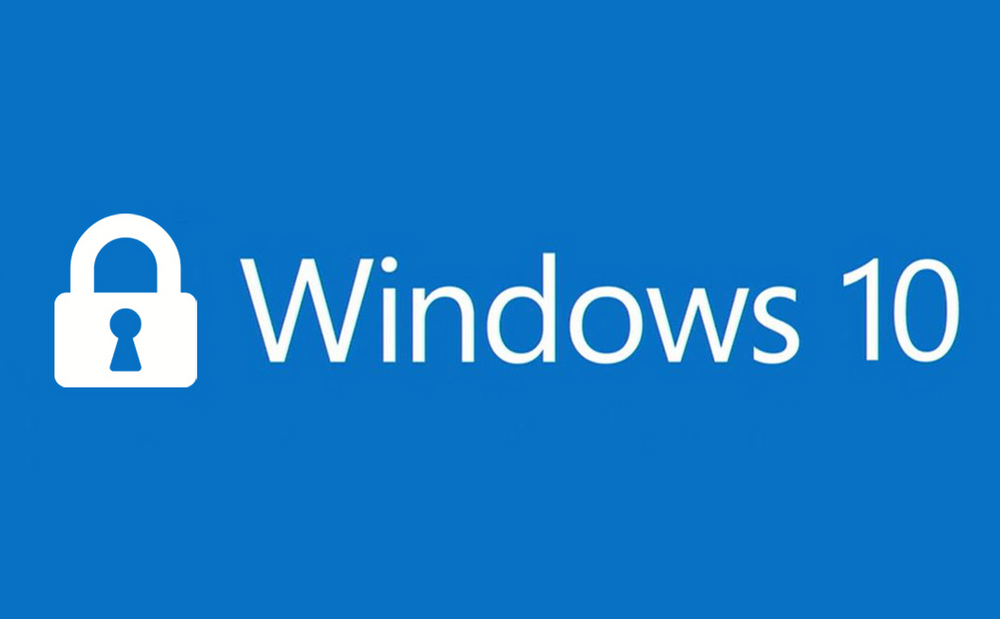






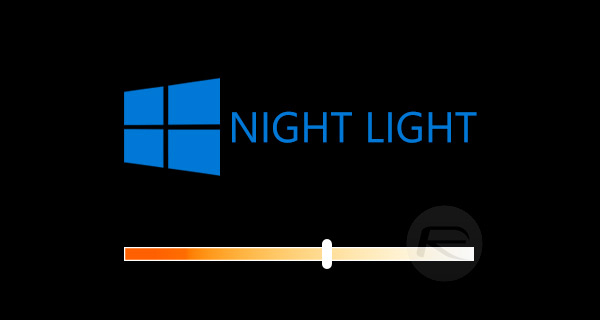







No comments:
Post a Comment
අපට feedback එකක් විදියටවත් Comment එකක් දාලා Support එකක් දෙන්න කියලා e-අපි සමග ඉන්න ඔයාලා හැමෝගෙන්ම ඉල්ලා සිටිනවා !